באפליקציות רבות צריך להציג אוספים של פריטים. במאמר הזה נסביר איך לעשות את זה ביעילות ב-Jetpack Compose.
אם אתם יודעים שתרחיש השימוש שלכם לא דורש גלילה, אתם יכולים להשתמש ב-Column או ב-Row (בהתאם לכיוון) פשוטים, ולשדר את התוכן של כל פריט על ידי איטרציה על רשימה באופן הבא:
@Composable fun MessageList(messages: List<Message>) { Column { messages.forEach { message -> MessageRow(message) } } }
אפשר להוסיף את התו verticalScroll() כדי לאפשר גלילה ב-Column.
רשימות עצלניות
אם אתם צריכים להציג מספר גדול של פריטים (או רשימה באורך לא ידוע),
שימוש בפריסה כמו Column עלול לגרום לבעיות בביצועים, כי כל הפריטים יורכבו ויוצבו בפריסה בין אם הם גלויים ובין אם לא.
Compose מספקת קבוצה של רכיבים שמרכיבים ומסדרים רק פריטים שגלויים באזור התצוגה של הרכיב. הרכיבים האלה כוללים את
LazyColumn
ואת
LazyRow.
כפי שהשם מרמז, ההבדל בין
LazyColumn
לבין
LazyRow
הוא הכיוון שבו הפריטים מוצגים והגלילה מתבצעת. LazyColumn
יוצר רשימה עם גלילה אנכית, ו-LazyRow יוצר רשימה עם גלילה אופקית.
רכיבי Lazy שונים מרוב הפריסות ב-Compose. במקום לקבל פרמטר של חסימת תוכן @Composable, שמאפשר לאפליקציות להפיק ישירות רכיבים שניתנים להרכבה, הרכיבים Lazy מספקים חסימה LazyListScope.(). בלוק LazyListScope הזה מוצעת שפת תיאור תחום (DSL) שמאפשרת לאפליקציות לתאר את תוכן הפריט. הרכיב Lazy אחראי להוספת התוכן של כל פריט לפי הפריסה ומיקום הגלילה.
LazyListScope DSL
שפת התצורה של LazyListScope מספקת מספר פונקציות לתיאור פריטים בפריסה. בצורה הכי בסיסית,
item()
מוסיף פריט אחד, ו-
items(Int)
מוסיף כמה פריטים:
LazyColumn { // Add a single item item { Text(text = "First item") } // Add 5 items items(5) { index -> Text(text = "Item: $index") } // Add another single item item { Text(text = "Last item") } }
יש גם מספר פונקציות של תוספים שמאפשרות להוסיף אוספים של פריטים, כמו List. התוספים האלה מאפשרים לנו להעביר בקלות את הדוגמה של Column שצוינה למעלה:
/** * import androidx.compose.foundation.lazy.items */ LazyColumn { items(messages) { message -> MessageRow(message) } }
יש גם גרסה של פונקציית ההרחבה items() שנקראת itemsIndexed(), שמספקת את האינדקס. לפרטים נוספים, אפשר לעיין במפרט של השיטה ב-LazyListScope.
רשתות מדורגות
רכיבי ה-Composable LazyVerticalGrid ו-LazyHorizontalGrid מספקים תמיכה בהצגת פריטים ברשת. רשת אנכית עצלה תציג את הפריטים שלה במאגר עם אפשרות גלילה אנכית, שמשתרע על פני כמה עמודות, בעוד שרשתות אופקיות עצלות יתנהגו באופן דומה בציר האופקי.
לרשתות יש אותן יכולות API עוצמתיות כמו לרשימות, והן גם משתמשות ב-DSL דומה מאוד –
LazyGridScope.()
כדי לתאר את התוכן.
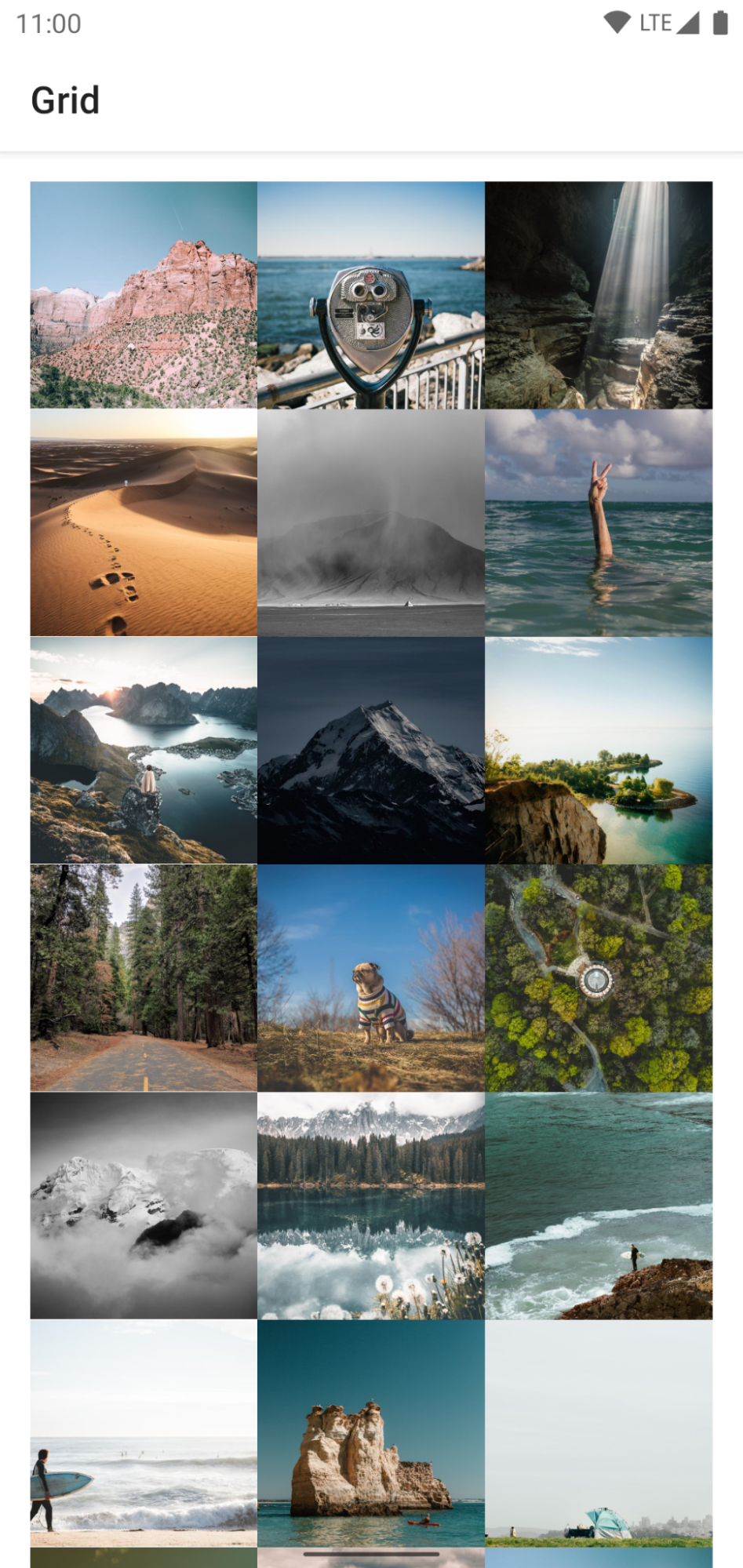
הפרמטר columns ב-LazyVerticalGrid והפרמטר rows ב-LazyHorizontalGrid קובעים איך התאים יסודרו בעמודות או בשורות. בדוגמה הבאה מוצגים פריטים בפריסה של רשת, באמצעות GridCells.Adaptive כדי להגדיר שכל עמודה תהיה ברוחב של 128.dp לפחות:
LazyVerticalGrid( columns = GridCells.Adaptive(minSize = 128.dp) ) { items(photos) { photo -> PhotoItem(photo) } }
LazyVerticalGrid מאפשרת לכם לציין רוחב לפריטים, ואז הרשת תתאים כמה שיותר עמודות. אחרי חישוב מספר העמודות, רוחב העמודות שנותר מחולק באופן שווה בין העמודות.
התאמת הגודל בצורה הזו שימושית במיוחד להצגת קבוצות של פריטים בגדלים שונים של מסכים.
אם אתם יודעים בדיוק כמה עמודות צריך, אתם יכולים לספק במקום זאת מופע של GridCells.Fixed שמכיל את מספר העמודות הנדרש.
אם העיצוב שלכם דורש שרק לפריטים מסוימים יהיו מידות לא סטנדרטיות,
אתם יכולים להשתמש בתמיכה בפריסת רשת כדי לספק טווחי עמודות מותאמים אישית לפריטים.
מציינים את מספר העמודות שהתא צריך לתפוס באמצעות הפרמטר span של השיטות
LazyGridScope DSL
item ו-items.
maxLineSpan, אחד מהערכים של היקף הטווח, שימושי במיוחד כשמשתמשים בשינוי גודל דינמי, כי מספר העמודות לא קבוע.
בדוגמה הזו מוסבר איך לספק טווח מלא של שורה:
LazyVerticalGrid( columns = GridCells.Adaptive(minSize = 30.dp) ) { item(span = { // LazyGridItemSpanScope: // maxLineSpan GridItemSpan(maxLineSpan) }) { CategoryCard("Fruits") } // ... }
רשת מדורגת עם טעינה מדורגת
LazyVerticalStaggeredGrid
ו-LazyHorizontalStaggeredGrid
הם רכיבים שאפשר להשתמש בהם כדי ליצור רשת של פריטים עם טעינה עצלה ופריסה מדורגת.
רשת אנכית מדורגת עם טעינה עצלה מציגה את הפריטים שלה במאגר שאפשר לגלול בו אנכית, שמשתרע על פני כמה עמודות ומאפשר שגובה הפריטים יהיה שונה. לרשתות אופקיות עם טעינה עצלה יש התנהגות זהה בציר האופקי עם פריטים ברוחבים שונים.
קטע הקוד הבא הוא דוגמה בסיסית לשימוש ב-LazyVerticalStaggeredGrid עם רוחב של 200.dp לכל פריט:
LazyVerticalStaggeredGrid( columns = StaggeredGridCells.Adaptive(200.dp), verticalItemSpacing = 4.dp, horizontalArrangement = Arrangement.spacedBy(4.dp), content = { items(randomSizedPhotos) { photo -> AsyncImage( model = photo, contentScale = ContentScale.Crop, contentDescription = null, modifier = Modifier .fillMaxWidth() .wrapContentHeight() ) } }, modifier = Modifier.fillMaxSize() )
כדי להגדיר מספר קבוע של עמודות, אפשר להשתמש ב-StaggeredGridCells.Fixed(columns) במקום ב-StaggeredGridCells.Adaptive.
הרוחב הזמין מחולק במספר העמודות (או השורות ברשת אופקית), וכל פריט תופס את הרוחב הזה (או הגובה ברשת אופקית):
LazyVerticalStaggeredGrid( columns = StaggeredGridCells.Fixed(3), verticalItemSpacing = 4.dp, horizontalArrangement = Arrangement.spacedBy(4.dp), content = { items(randomSizedPhotos) { photo -> AsyncImage( model = photo, contentScale = ContentScale.Crop, contentDescription = null, modifier = Modifier .fillMaxWidth() .wrapContentHeight() ) } }, modifier = Modifier.fillMaxSize() )
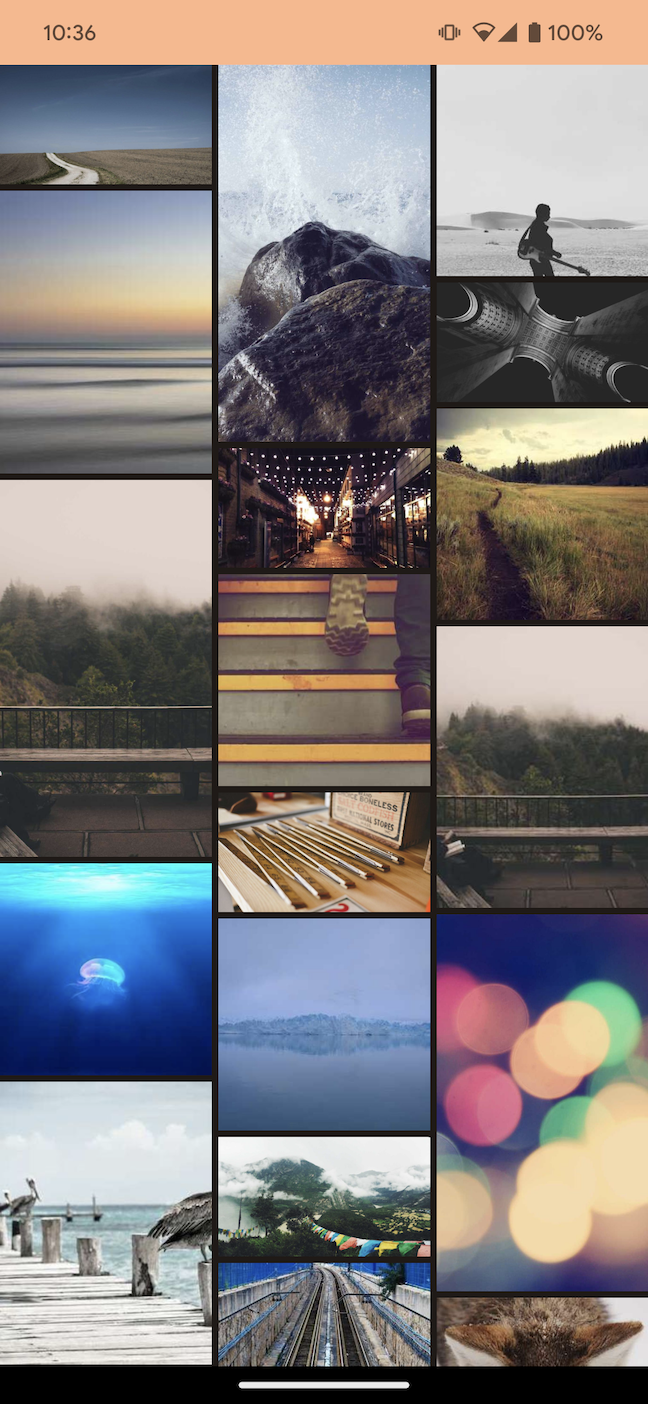
מרווח פנימי של תוכן
לפעמים צריך להוסיף שוליים מסביב לקצוות של התוכן. הקומפוננטות lazy מאפשרות להעביר חלק מהפרמטרים PaddingValues לפרמטר contentPadding כדי לתמוך בכך:
LazyColumn( contentPadding = PaddingValues(horizontal = 16.dp, vertical = 8.dp), ) { // ... }
בדוגמה הזו, אנחנו מוסיפים 16.dp של ריווח פנימי לקצוות האופקיים (ימין ושמאל), ואז 8.dp לחלק העליון והתחתון של התוכן.
חשוב לזכור שהריווח הזה חל על התוכן, ולא על LazyColumn עצמו. בדוגמה שלמעלה, הפריט הראשון יקבל 8.dp
padding בחלק העליון, הפריט האחרון יקבל 8.dp בחלק התחתון, וכל הפריטים
יקבלו 16.dp padding בצד ימין ובצד שמאל.
דוגמה נוספת: אפשר להעביר את Scaffold's PaddingValues אל LazyColumn's contentPadding. פרטים נוספים זמינים במדריך בנושא תצוגה מקצה לקצה.
ריווח בין פריטי תוכן
כדי להוסיף רווחים בין הפריטים, אפשר להשתמש ב-Arrangement.spacedBy().
בדוגמה הבאה מתווסף רווח של 4.dp בין כל פריט:
LazyColumn( verticalArrangement = Arrangement.spacedBy(4.dp), ) { // ... }
באופן דומה, לגבי LazyRow:
LazyRow( horizontalArrangement = Arrangement.spacedBy(4.dp), ) { // ... }
אבל אפשר להשתמש בפריסות אנכיות ואופקיות בפריסות רשת:
LazyVerticalGrid( columns = GridCells.Fixed(2), verticalArrangement = Arrangement.spacedBy(16.dp), horizontalArrangement = Arrangement.spacedBy(16.dp) ) { items(photos) { item -> PhotoItem(item) } }
מפתחות פריטים
כברירת מחדל, המצב של כל פריט מוגדר לפי המיקום של הפריט ברשימה או ברשת. עם זאת, זה עלול לגרום לבעיות אם מערך הנתונים משתנה, כי פריטים שמשנים את המיקום שלהם מאבדים למעשה את המצב שנשמר. אם נדמיין את התרחיש של LazyRow בתוך LazyColumn, אם המיקום של הפריט בשורה ישתנה, המשתמש יאבד את מיקום הגלילה שלו בתוך השורה.
כדי לפתור את הבעיה הזו, אפשר לספק מפתח יציב וייחודי לכל פריט, ולספק בלוק לפרמטר key. אספקת מפתח יציב מאפשרת לשמור על עקביות של מצב הפריט גם כשמבצעים שינויים במערך הנתונים:
LazyColumn { items( items = messages, key = { message -> // Return a stable + unique key for the item message.id } ) { message -> MessageRow(message) } }
הוספת מפתחות עוזרת ל-Compose לטפל בשינוי הסדר בצורה נכונה. לדוגמה, אם הפריט מכיל מצב שנשמר, הגדרת מקשים תאפשר ל-Compose להעביר את המצב הזה יחד עם הפריט, כשהמיקום שלו משתנה.
LazyColumn { items(books, key = { it.id }) { val rememberedValue = remember { Random.nextInt() } } }
עם זאת, יש מגבלה אחת על הסוגים שבהם אפשר להשתמש כמפתחות פריטים.
הסוג של המפתח חייב להיות נתמך על ידי Bundle, המנגנון של Android לשמירת המצבים כשיוצרים מחדש את הפעילות. Bundle תומך בסוגים כמו primitives, enums או Parcelables.
LazyColumn { items(books, key = { // primitives, enums, Parcelable, etc. }) { // ... } }
המפתח צריך להיות נתמך על ידי Bundle כדי שאפשר יהיה לשחזר את rememberSaveable בתוך הרכיב שאפשר להרכיב כשיוצרים מחדש את הפעילות, או אפילו כשגוללים מהפריט הזה וחוזרים אליו.
LazyColumn { items(books, key = { it.id }) { val rememberedValue = rememberSaveable { Random.nextInt() } } }
אנימציות של פריטים
אם השתמשתם בווידג'ט RecyclerView, אתם יודעים שהוא מציג אנימציה של שינויים בפריטים באופן אוטומטי.
פריסות עצלות מספקות את אותה פונקציונליות לשינוי הסדר של פריטים.
ה-API פשוט – צריך רק להגדיר את משנה animateItem לתוכן הפריט:
LazyColumn { // It is important to provide a key to each item to ensure animateItem() works as expected. items(books, key = { it.id }) { Row(Modifier.animateItem()) { // ... } } }
אם אתם צריכים, אתם יכולים גם לספק הגדרות מותאמות אישית לאנימציה:
LazyColumn { items(books, key = { it.id }) { Row( Modifier.animateItem( fadeInSpec = tween(durationMillis = 250), fadeOutSpec = tween(durationMillis = 100), placementSpec = spring(stiffness = Spring.StiffnessLow, dampingRatio = Spring.DampingRatioMediumBouncy) ) ) { // ... } } }
חשוב לספק מפתחות לפריטים כדי שיהיה אפשר למצוא את המיקום החדש של הרכיב שהועבר.
דוגמה: אנימציה של פריטים ברשימות עצלות
בעזרת Compose, אפשר להוסיף אנימציה לשינויים בפריטים ברשימות עצלות. כשמשתמשים בקטעי הקוד הבאים ביחד, הם מטמיעים אנימציות כשמוסיפים, מסירים ומסדרים מחדש פריטים ברשימה עצלה.
בקטע הקוד הזה מוצגת רשימה של מחרוזות עם מעברים באנימציה כשמוסיפים פריטים, מסירים פריטים או משנים את הסדר שלהם:
@Composable fun ListAnimatedItems( items: List<String>, modifier: Modifier = Modifier ) { LazyColumn(modifier) { // Use a unique key per item, so that animations work as expected. items(items, key = { it }) { ListItem( headlineContent = { Text(it) }, modifier = Modifier .animateItem( // Optionally add custom animation specs ) .fillParentMaxWidth() .padding(horizontal = 8.dp, vertical = 0.dp), ) } } }
מידע חשוב על הקוד
-
ListAnimatedItemsמציג רשימה של מחרוזות ב-LazyColumnעם מעברים מונפשים כשפריטים משתנים. - הפונקציה
itemsמקצה מפתח ייחודי לכל פריט ברשימה. הכלי ליצירת קוד משתמש במפתחות כדי לעקוב אחרי הפריטים ולזהות שינויים במיקומים שלהם. - התג
ListItemמגדיר את הפריסה של כל פריט ברשימה. הוא מקבל פרמטרheadlineContentשמגדיר את התוכן העיקרי של הפריט. - ההרחבה
animateItemמוסיפה אנימציות ברירת מחדל לפריטים שנוספו, הוסרו או הועברו.
בקטע הקוד הבא מוצג מסך שכולל אמצעי בקרה להוספה ולהסרה של פריטים, וגם למיון של רשימה מוגדרת מראש:
@Composable private fun ListAnimatedItemsExample( data: List<String>, modifier: Modifier = Modifier, onAddItem: () -> Unit = {}, onRemoveItem: () -> Unit = {}, resetOrder: () -> Unit = {}, onSortAlphabetically: () -> Unit = {}, onSortByLength: () -> Unit = {}, ) { val canAddItem = data.size < 10 val canRemoveItem = data.isNotEmpty() Scaffold(modifier) { paddingValues -> Column( modifier = Modifier .padding(paddingValues) .fillMaxSize() ) { // Buttons that change the value of displayedItems. AddRemoveButtons(canAddItem, canRemoveItem, onAddItem, onRemoveItem) OrderButtons(resetOrder, onSortAlphabetically, onSortByLength) // List that displays the values of displayedItems. ListAnimatedItems(data) } } }
מידע חשוב על הקוד
ListAnimatedItemsExampleמציג מסך שכולל אמצעי בקרה להוספה, להסרה ולמיון של פריטים.-
onAddItemו-onRemoveItemהם ביטויי למבדה שמועברים אל AddRemoveButtonsכדי להוסיף פריטים לרשימה ולהסיר פריטים ממנה. -
resetOrder,onSortAlphabeticallyו-onSortByLengthהם ביטויי למבדה שמועברים אלOrderButtonsכדי לשנות את סדר הפריטים ברשימה.
-
AddRemoveButtonsמוצגים הלחצנים 'הוספה' ו'הסרה'. הוא מפעיל או משבית את הלחצנים ומטפל בלחיצות על הלחצנים.OrderButtonsמציג את הכפתורים לסידור מחדש של הרשימה. היא מקבלת את פונקציות ה-lambda לאיפוס הסדר ולמיון הרשימה לפי אורך או לפי סדר אלפביתי.-
ListAnimatedItemsקורא לפונקציה הקומפוזביליתListAnimatedItemsומעביר את רשימתdataכדי להציג את רשימת המחרוזות המונפשת. הערךdataמוגדר במקום אחר.
קטע הקוד הזה יוצר ממשק משתמש עם הלחצנים Add Item (הוספת פריט) ו-Delete Item (מחיקת פריט):
@Composable private fun AddRemoveButtons( canAddItem: Boolean, canRemoveItem: Boolean, onAddItem: () -> Unit, onRemoveItem: () -> Unit ) { Row( modifier = Modifier.fillMaxWidth(), horizontalArrangement = Arrangement.Center ) { Button(enabled = canAddItem, onClick = onAddItem) { Text("Add Item") } Spacer(modifier = Modifier.padding(25.dp)) Button(enabled = canRemoveItem, onClick = onRemoveItem) { Text("Delete Item") } } }
מידע חשוב על הקוד
AddRemoveButtonsמציג שורה של לחצנים לביצוע פעולות של הוספה והסרה ברשימה.- הפרמטרים
canAddItemו-canRemoveItemקובעים את מצב ההפעלה של הלחצנים. אם הערך שלcanAddItemאוcanRemoveItemהוא False, הלחצן המתאים מושבת. - הפרמטרים
onAddItemו-onRemoveItemהם פונקציות אנונימיות שמופעלות כשהמשתמש לוחץ על הכפתור המתאים.
לבסוף, בקטע הקוד הזה מוצגים שלושה לחצנים למיון הרשימה (Reset, Alphabetical ו-Length):
@Composable private fun OrderButtons( resetOrder: () -> Unit, orderAlphabetically: () -> Unit, orderByLength: () -> Unit ) { Row( modifier = Modifier.fillMaxWidth(), horizontalArrangement = Arrangement.Center ) { var selectedIndex by remember { mutableIntStateOf(0) } val options = listOf("Reset", "Alphabetical", "Length") SingleChoiceSegmentedButtonRow { options.forEachIndexed { index, label -> SegmentedButton( shape = SegmentedButtonDefaults.itemShape( index = index, count = options.size ), onClick = { Log.d("AnimatedOrderedList", "selectedIndex: $selectedIndex") selectedIndex = index when (options[selectedIndex]) { "Reset" -> resetOrder() "Alphabetical" -> orderAlphabetically() "Length" -> orderByLength() } }, selected = index == selectedIndex ) { Text(label) } } } } }
מידע חשוב על הקוד
- ב-
OrderButtonsמוצגSingleChoiceSegmentedButtonRowכדי לאפשר למשתמשים לבחור שיטת מיון ברשימה או לאפס את סדר הרשימה. רכיב ASegmentedButtonמאפשר לבחור אפשרות אחת מתוך רשימת אפשרויות. -
resetOrder,orderAlphabeticallyו-orderByLengthהן פונקציות למדה שמופעלות כשבוחרים את הלחצן המתאים. - משתנה המצב
selectedIndexעוקב אחרי האפשרות שנבחרה.
התוצאה
בסרטון הזה מוצגת התוצאה של קטעי הקוד הקודמים כשמשנים את הסדר של הפריטים:
כותרות קבועות (ניסיוני)
התבנית 'כותרת קבועה' שימושית כשמציגים רשימות של נתונים מקובצים. בהמשך מוצגת דוגמה של רשימת אנשי קשר, שמקובצת לפי האות הראשונה של כל איש קשר:
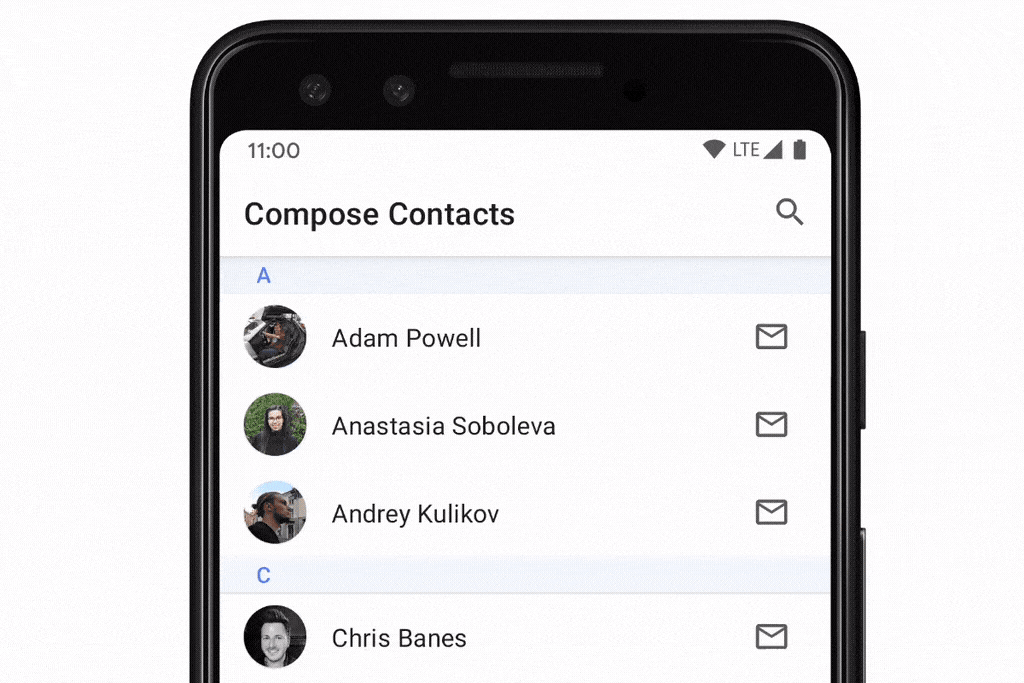
כדי ליצור כותרת קבועה באמצעות LazyColumn, אפשר להשתמש בפונקציה הניסיונית stickyHeader() ולספק את תוכן הכותרת:
@OptIn(ExperimentalFoundationApi::class) @Composable fun ListWithHeader(items: List<Item>) { LazyColumn { stickyHeader { Header() } items(items) { item -> ItemRow(item) } } }
כדי ליצור רשימה עם כמה כותרות, כמו בדוגמה של 'רשימת אנשי קשר' שלמעלה, אפשר לעשות את הפעולות הבאות:
// This ideally would be done in the ViewModel val grouped = contacts.groupBy { it.firstName[0] } @OptIn(ExperimentalFoundationApi::class) @Composable fun ContactsList(grouped: Map<Char, List<Contact>>) { LazyColumn { grouped.forEach { (initial, contactsForInitial) -> stickyHeader { CharacterHeader(initial) } items(contactsForInitial) { contact -> ContactListItem(contact) } } } }
תגובה למיקום הגלילה
הרבה אפליקציות צריכות להגיב לשינויים במיקום הגלילה ובפריסת הפריטים.
רכיבי Lazy תומכים בתרחיש השימוש הזה באמצעות העלאה של LazyListState:
@Composable fun MessageList(messages: List<Message>) { // Remember our own LazyListState val listState = rememberLazyListState() // Provide it to LazyColumn LazyColumn(state = listState) { // ... } }
במקרים פשוטים, האפליקציות צריכות לדעת רק את המידע על הפריט הראשון שמוצג. במקרה הזה, LazyListState מספק את המאפיינים firstVisibleItemIndex ו-firstVisibleItemScrollOffset.
אם נשתמש בדוגמה של הצגה והסתרה של לחצן בהתאם לכך שהמשתמש גלל מעבר לפריט הראשון:
@Composable fun MessageList(messages: List<Message>) { Box { val listState = rememberLazyListState() LazyColumn(state = listState) { // ... } // Show the button if the first visible item is past // the first item. We use a remembered derived state to // minimize unnecessary compositions val showButton by remember { derivedStateOf { listState.firstVisibleItemIndex > 0 } } AnimatedVisibility(visible = showButton) { ScrollToTopButton() } } }
קריאת המצב ישירות בקומפוזיציה שימושית כשצריך לעדכן רכיבי UI אחרים שניתנים להרכבה, אבל יש גם תרחישים שבהם לא צריך לטפל באירוע באותה קומפוזיציה. דוגמה נפוצה לכך היא שליחת אירוע Analytics אחרי שהמשתמש גלל מעבר לנקודה מסוימת. כדי לטפל בזה ביעילות, אפשר להשתמש ב-snapshotFlow():
val listState = rememberLazyListState() LazyColumn(state = listState) { // ... } LaunchedEffect(listState) { snapshotFlow { listState.firstVisibleItemIndex } .map { index -> index > 0 } .distinctUntilChanged() .filter { it } .collect { MyAnalyticsService.sendScrolledPastFirstItemEvent() } }
בנוסף, LazyListState מספק מידע על כל הפריטים שמוצגים כרגע ועל הגבולות שלהם במסך, באמצעות המאפיין layoutInfo. מידע נוסף זמין בכיתה LazyListLayoutInfo.
שליטה במיקום הגלילה
בנוסף לתגובה למיקום הגלילה, כדאי גם שאפליקציות יוכלו לשלוט במיקום הגלילה.
LazyListState תומך בזה באמצעות הפונקציה scrollToItem(), שמעבירה את מיקום הגלילה 'באופן מיידי', והפונקציה animateScrollToItem(), שמעבירה את מיקום הגלילה באמצעות אנימציה (נקראת גם גלילה חלקה):
@Composable fun MessageList(messages: List<Message>) { val listState = rememberLazyListState() // Remember a CoroutineScope to be able to launch val coroutineScope = rememberCoroutineScope() LazyColumn(state = listState) { // ... } ScrollToTopButton( onClick = { coroutineScope.launch { // Animate scroll to the first item listState.animateScrollToItem(index = 0) } } ) }
קבוצות נתונים גדולות (חלוקה לדפים)
ספריית Paging מאפשרת לאפליקציות לתמוך ברשימות גדולות של פריטים, לטעון ולהציג חלקים קטנים מהרשימה לפי הצורך. ספריית androidx.paging:paging-compose מספקת תמיכה ב-Compose ב-Paging 3.0 ואילך.
כדי להציג רשימה של תוכן עם מספור עמודים, אפשר להשתמש בפונקציית התוסף collectAsLazyPagingItems(), ואז להעביר את הערך המוחזר LazyPagingItems אל items() ב-LazyColumn. בדומה לתמיכה בהחלפת דפים בתצוגות, אתם יכולים להציג מצייני מיקום בזמן שהנתונים נטענים. לשם כך, צריך לבדוק אם item הוא null:
@Composable fun MessageList(pager: Pager<Int, Message>) { val lazyPagingItems = pager.flow.collectAsLazyPagingItems() LazyColumn { items( lazyPagingItems.itemCount, key = lazyPagingItems.itemKey { it.id } ) { index -> val message = lazyPagingItems[index] if (message != null) { MessageRow(message) } else { MessagePlaceholder() } } } }
טיפים לשימוש בפריסות עצלניות
כדי לוודא שהפריסות העצלניות פועלות כמו שצריך, כדאי לקחת בחשבון את הטיפים הבאים.
הימנעו משימוש בפריטים בגודל 0 פיקסלים
זה יכול לקרות בתרחישים שבהם, לדוגמה, אתם מצפים לאחזר באופן אסינכרוני נתונים מסוימים כמו תמונות, כדי למלא את הפריטים ברשימה בשלב מאוחר יותר. במקרה כזה, הפריסה העצלנית תרכיב את כל הפריטים שלה במדידה הראשונה, כי הגובה שלהם הוא 0 פיקסלים והיא יכולה להתאים את כולם לאזור התצוגה. אחרי שהפריטים נטענים והגובה שלהם מתרחב, פריסות Lazy מסירות את כל שאר הפריטים שהורכבו שלא לצורך בפעם הראשונה, כי הם לא יכולים להתאים לחלון התצוגה. כדי למנוע את זה, צריך להגדיר גודל ברירת מחדל לפריטים, כדי שפריסת Lazy תוכל לחשב נכון כמה פריטים יכולים להיכנס לאזור התצוגה:
@Composable fun Item(imageUrl: String) { AsyncImage( model = rememberAsyncImagePainter(model = imageUrl), modifier = Modifier.size(30.dp), contentDescription = null // ... ) }
אם אתם יודעים מה הגודל המשוער של הפריטים אחרי שהנתונים נטענים באופן אסינכרוני, מומלץ לוודא שהגודל של הפריטים נשאר זהה לפני הטעינה ואחריה, למשל על ידי הוספת placeholder. כך תוכלו לשמור על מיקום הגלילה הנכון.
הימנעות מקינון רכיבים שניתן לגלול באותו כיוון
ההגדרה הזו חלה רק על מקרים שבהם מוסיפים צאצאים שניתנים לגלילה ללא גודל מוגדר מראש בתוך רכיב אב שניתן לגלילה באותו כיוון. לדוגמה, ניסיון להוסיף רכיב צאצא LazyColumn בלי גובה קבוע בתוך רכיב הורה Column שאפשר לגלול בו אנכית:
// throws IllegalStateException Column( modifier = Modifier.verticalScroll(state) ) { LazyColumn { // ... } }
במקום זאת, אפשר להשיג את אותה תוצאה על ידי הוספת כל הקומפוזיציות בתוך LazyColumn הורה אחד ושימוש ב-DSL שלו כדי להעביר סוגים שונים של תוכן. כך אפשר להוציא פריטים בודדים וגם כמה פריטים ברשימה, והכול במקום אחד:
LazyColumn { item { Header() } items(data) { item -> PhotoItem(item) } item { Footer() } }
חשוב לזכור שמותר להשתמש במקרים שבהם יש פריסות שונות של כיווניות, למשל, רכיב הורה עם אפשרות גלילה Row ורכיב צאצא LazyColumn:
Row( modifier = Modifier.horizontalScroll(scrollState) ) { LazyColumn { // ... } }
וגם במקרים שבהם עדיין משתמשים באותם פריסות של כיוונים, אבל גם מגדירים גודל קבוע לרכיבי הצאצא המקוננים:
Column( modifier = Modifier.verticalScroll(scrollState) ) { LazyColumn( modifier = Modifier.height(200.dp) ) { // ... } }
היזהרו מלהוסיף כמה רכיבים לפריט אחד
בדוגמה הזו, פונקציית ה-lambda של הפריט השני פולטת 2 פריטים בבלוק אחד:
LazyVerticalGrid( columns = GridCells.Adaptive(100.dp) ) { item { Item(0) } item { Item(1) Item(2) } item { Item(3) } // ... }
פריסות עצלות יטפלו בזה כצפוי – הן יציגו את הרכיבים אחד אחרי השני כאילו היו פריטים שונים. עם זאת, יש כמה בעיות בשיטה הזו.
כשכמה רכיבים מופקים כחלק מפריט אחד, המערכת מתייחסת אליהם כישות אחת, כלומר אי אפשר יותר להרכיב אותם בנפרד. אם רכיב אחד הופך לגלוי במסך, כל הרכיבים שמתאימים לפריט צריכים להיות מורכבים ונמדדים. שימוש מוגזם עלול לפגוע בביצועים. במקרה הקיצוני של הוספת כל הרכיבים לפריט אחד, המטרה של השימוש בפריסות Lazy לא מושגת. בנוסף לבעיות פוטנציאליות בביצועים, הוספה של יותר מדי רכיבים לפריט אחד תשפיע גם על scrollToItem() ועל animateScrollToItem().
עם זאת, יש מקרים שבהם כדאי להוסיף כמה רכיבים לפריט אחד, למשל כשרוצים להוסיף קווים מפרידים לרשימה. לא רוצים שהמפרידים ישנו את אינדקס הגלילה, כי הם לא צריכים להיחשב כרכיבים עצמאיים. בנוסף, הביצועים לא יושפעו כי המחיצות קטנות. סביר להניח שצריך לראות את הקו המפריד כשהפריט שלפניו גלוי, כדי שהוא יהיה חלק מהפריט הקודם:
LazyVerticalGrid( columns = GridCells.Adaptive(100.dp) ) { item { Item(0) } item { Item(1) Divider() } item { Item(2) } // ... }
כדאי להשתמש בפריסות בהתאמה אישית
בדרך כלל רשימות Lazy מכילות הרבה פריטים, והן תופסות יותר מקום מהגודל של מאגר הגלילה. עם זאת, כשהרשימה כוללת רק כמה פריטים, יכול להיות שיהיו דרישות ספציפיות יותר לגבי המיקום שלהם באזור התצוגה.
כדי לעשות את זה, אפשר להשתמש במאפיין Arrangement של ענף בהתאמה אישית ולהעביר אותו אל LazyColumn. בדוגמה הבאה, האובייקט TopWithFooter צריך להטמיע רק את המתודה arrange. קודם כול, הפריטים יוצבו אחד אחרי השני. שנית, אם הגובה הכולל בשימוש נמוך מגובה אזור התצוגה, הכותרת התחתונה תמוקם בתחתית:
object TopWithFooter : Arrangement.Vertical { override fun Density.arrange( totalSize: Int, sizes: IntArray, outPositions: IntArray ) { var y = 0 sizes.forEachIndexed { index, size -> outPositions[index] = y y += size } if (y < totalSize) { val lastIndex = outPositions.lastIndex outPositions[lastIndex] = totalSize - sizes.last() } } }
כדאי להוסיף contentType
החל מ-Compose 1.2, כדי למקסם את הביצועים של Lazy
layout, מומלץ להוסיף contentType לרשימות או לרשתות. כך אפשר לציין את סוג התוכן של כל פריט בפריסה, במקרים שבהם יוצרים רשימה או רשת שמורכבות מכמה סוגים שונים של פריטים:
LazyColumn { items(elements, contentType = { it.type }) { // ... } }
כשמספקים את הערך contentType, Compose יכול לעשות שימוש חוזר בקומפוזיציות רק בין פריטים מאותו סוג. שימוש חוזר יעיל יותר כשמנסחים פריטים עם מבנה דומה, ולכן ציון סוגי התוכן מבטיח ש-Compose לא ינסה לנסח פריט מסוג א' על גבי פריט שונה לחלוטין מסוג ב'. כך אפשר למקסם את היתרונות של שימוש חוזר בקומפוזיציה ואת הביצועים של פריסת Lazy.
מדידת ביצועים
אפשר למדוד את הביצועים של פריסת Lazy באופן מהימן רק כשמריצים אותה במצב release ועם אופטימיזציה של R8. בגרסאות build לניפוי באגים, יכול להיות שהגלילה בפריסה של Lazy תהיה איטית יותר. מידע נוסף בנושא זמין במאמר ביצועים של כתיבת הודעות.
מקורות מידע נוספים
- יצירת רשימה סופית שאפשר לגלול בה
- יצירת רשת עם אפשרות גלילה
- הצגת פריטים בגלילה מקוננת ברשימה
- סינון רשימה תוך כדי הקלדה
- טעינת נתונים עצלה באמצעות רשימות וחלוקה לדפים
- יצירת רשימה באמצעות כמה סוגים של פריטים
- סרטון: רשימות בכתיבת אימייל
מומלץ בשבילכם
- הערה: טקסט הקישור מוצג כש-JavaScript מושבת
- העברה של
RecyclerViewלרשימה עצלה - שמירת מצב ממשק המשתמש בפיתוח נייטיב
- Kotlin ל-Jetpack פיתוח נייטיב

